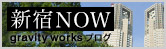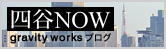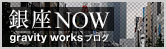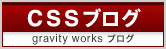2010.01.27
DNSサーバー、切り替えの際に、
実際に自分の環境で切り替わっているかどうか調べる方法。
Mac OS X の場合
アプリケーション>"ネットワークユーティリティ"
というユーティリティを使用します。
Nslookup という項目を選択し、サーバー名を入力、
"Lookup"ボタンでIPアドレスが表示されます。
実際に自分の環境で切り替わっているかどうか調べる方法。
Mac OS X の場合
アプリケーション>"ネットワークユーティリティ"
というユーティリティを使用します。
Nslookup という項目を選択し、サーバー名を入力、
"Lookup"ボタンでIPアドレスが表示されます。
DNS , サーバー , 切り替え
2010.01.21
前回の続きです。
4.MTのインポート機能を使って一括登録
最後はもうわざわざ書くほどのことではないのですが、
できた記事データをMTにインポートします。
メニューの「ツール」から「記事のインポート」を選び、
作成した記事データを指定します。
他の設定はデフォルトでやりました。
ちなみに前回の文字コード変更がうまくいってない場合、
インポートしても記事が登録されません。
これで、無事にすべての記事が登録されれば完了です。
4.MTのインポート機能を使って一括登録
最後はもうわざわざ書くほどのことではないのですが、
できた記事データをMTにインポートします。
メニューの「ツール」から「記事のインポート」を選び、
作成した記事データを指定します。
他の設定はデフォルトでやりました。
ちなみに前回の文字コード変更がうまくいってない場合、
インポートしても記事が登録されません。
これで、無事にすべての記事が登録されれば完了です。
CSV , MT
2010.01.14
前回の続きです。
3.テキストエディタなどで文字コードを変換
データの整形は終わりましたが、このままではまだインポートすることができません。
なぜかというと、文字コードと改行コードがMTにあっていないからです。
■MTで扱えるデータ
文字コード:UTF-8
改行コード:LF
■整形したデータ
文字コード:Shift-JIS
改行コード:CR+LF(winの場合?)
となっています。
各種テキストエディタで変換してみてください。
ちなみに自分は秀丸エディタを使っています。
一度テキストをすべてコピーして削除、エンコードの種類をUTF-8に変更/改行コードをLFに変更したのち、貼りつけしています。
もっとうまい方法もありそうな。
次回に続きます。
3.テキストエディタなどで文字コードを変換
データの整形は終わりましたが、このままではまだインポートすることができません。
なぜかというと、文字コードと改行コードがMTにあっていないからです。
■MTで扱えるデータ
文字コード:UTF-8
改行コード:LF
■整形したデータ
文字コード:Shift-JIS
改行コード:CR+LF(winの場合?)
となっています。
各種テキストエディタで変換してみてください。
ちなみに自分は秀丸エディタを使っています。
一度テキストをすべてコピーして削除、エンコードの種類をUTF-8に変更/改行コードをLFに変更したのち、貼りつけしています。
もっとうまい方法もありそうな。
次回に続きます。
CSV , MT
2010.01.08
SSIは拡張子を.shtmlにしないと動かない場合が良くありますが、.htmlでも動かしたい場合は、htaccessで設定できます。
記述することは以下の1行(文末改行)
------------------
AddType text/x-server-parsed-html .shtml .html .htm
------------------
ファイル名: .htaccess
そして動かしたい階層に上げるだけです。
記述することは以下の1行(文末改行)
------------------
AddType text/x-server-parsed-html .shtml .html .htm
------------------
ファイル名: .htaccess
そして動かしたい階層に上げるだけです。
.htaccess
2010.01.06
前回の続きです。
2.データをMovable Type形式に整形する
登録するデータの準備ができたら、次はMTにインポートできるようにデータを整形します。
まずMT形式がどういうものかですが、適当な記事を作って「記事のエクスポート」をすると以下のような形で吐き出されます。
----------------------------------------------------------------------
これが1つの記事情報で、登録する分だけズラッと並ぶことになります。
前回作ったCSVデータを整形して、上のようなデータを作ります。
2.データをMovable Type形式に整形する
登録するデータの準備ができたら、次はMTにインポートできるようにデータを整形します。
まずMT形式がどういうものかですが、適当な記事を作って「記事のエクスポート」をすると以下のような形で吐き出されます。
----------------------------------------------------------------------
AUTHOR: gravity
TITLE: 記事タイトル
BASENAME: 01
STATUS: Publish
ALLOW COMMENTS: 0
CONVERT BREAKS: 0
ALLOW PINGS: 0
PRIMARY CATEGORY: カテゴリー1
CATEGORY: カテゴリー1
CATEGORY: カテゴリー2
DATE: 11/25/2009 03:33:10 PM
TAGS:
-----
BODY:
テスト文章です。
-----
EXTENDED BODY:
-----
EXCERPT:
-----
KEYWORDS:
-----
-----
CF50_test1: カスタムフィールド1
CF50_test2: カスタムフィールド2
--------
これが1つの記事情報で、登録する分だけズラッと並ぶことになります。
前回作ったCSVデータを整形して、上のようなデータを作ります。
MT5:CSVで一括登録っぽいこと3の続きを読む
CSV , MT
2009.12.17
前回の続きになります。
1.CSVデータを用意する
エクセルを使い、次のようなデータを作ります。
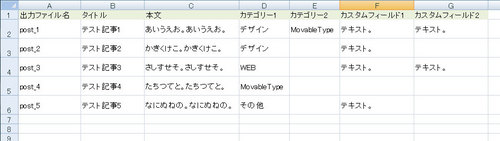
1行が一つの記事になります。
1行目には、記事を登録するのに必要な項目名を並べました。
ここで注意ですが、空セルのない行を最低1行は用意してください。
この後MTにエクスポートできるようにデータを整形するのですが、
その時にエラーが出る可能性があります。
ちなみにこの1行目は整形の段階でカットできますので、
項目名はわかりやすければ何でもOKです。
入力ができたら、CSV形式で保存して完了。
次回に続きます。
1.CSVデータを用意する
エクセルを使い、次のようなデータを作ります。
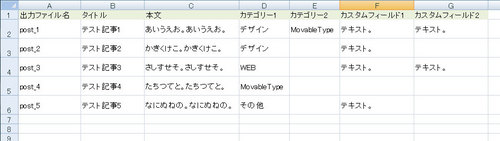
1行が一つの記事になります。
1行目には、記事を登録するのに必要な項目名を並べました。
ここで注意ですが、空セルのない行を最低1行は用意してください。
この後MTにエクスポートできるようにデータを整形するのですが、
その時にエラーが出る可能性があります。
ちなみにこの1行目は整形の段階でカットできますので、
項目名はわかりやすければ何でもOKです。
入力ができたら、CSV形式で保存して完了。
次回に続きます。
CSV , MT
2009.12.10
MTの記事を、CSV形式のデータを使って一気に登録したいなーというお話です。
CSVというのは要素をカンマ区切りにして並べたデータ形式のことです。
中身はこんな感じになります。
データA, 要素1, 要素2, 要素3
データB, 要素1, 要素2, 要素3
データC, 要素1, 要素2, 要素3
この1行1行をひとつの記事として、たとえば
タイトル, 本文, カテゴリー1, カテゴリー2, カスタムフィールド
という感じで記事のデータを入れていき、まとめてアップしようということです。
CSVというのは要素をカンマ区切りにして並べたデータ形式のことです。
中身はこんな感じになります。
データA, 要素1, 要素2, 要素3
データB, 要素1, 要素2, 要素3
データC, 要素1, 要素2, 要素3
この1行1行をひとつの記事として、たとえば
タイトル, 本文, カテゴリー1, カテゴリー2, カスタムフィールド
という感じで記事のデータを入れていき、まとめてアップしようということです。
MT5:CSVで一括登録っぽいこと1の続きを読む
CSV , MT
2009.11.26
タイトルの通り、ブラウザのスクロールバーの位置を取得するだけのスクリプトです。
あんまり使い道がなさそうですが、フル画面 Flash にできず、かつ縦長の Flash で、Lightboxっぽい動きをさせたいときとかにあると便利かもしれません。。
JavaScript でブラウザの情報を取得して、その情報を Flash で受け取ります。
【!】FireFoxで上手く動かないようなので、スクリプトを修正しました。
新しい記事にまとめていますので↓こちらをご覧ください。
Flash:ブラウザのスクロール状態を取得(修正版)
あんまり使い道がなさそうですが、フル画面 Flash にできず、かつ縦長の Flash で、Lightboxっぽい動きをさせたいときとかにあると便利かもしれません。。
JavaScript でブラウザの情報を取得して、その情報を Flash で受け取ります。
【!】FireFoxで上手く動かないようなので、スクリプトを修正しました。
新しい記事にまとめていますので↓こちらをご覧ください。
Flash:ブラウザのスクロール状態を取得(修正版)
Flash:ブラウザのスクロール状態を取得の続きを読む
Flash
2009.11.19
Macでパスワード付きzipファイルを作る方法。
メモ
1. ターミナルを開く
2. zipcloak+(半角スペース)
3. ターミナルにパスワードを設定したいzipファイルをドラッグ&ドロップ
4. Enter Passwordで設定したいパスワードを入力
5. Verify Passwordで再度パスワードを入力
メモ
1. ターミナルを開く
2. zipcloak+(半角スペース)
3. ターミナルにパスワードを設定したいzipファイルをドラッグ&ドロップ
4. Enter Passwordで設定したいパスワードを入力
5. Verify Passwordで再度パスワードを入力
パスワード
2009.11.10
いつも、エクセルでドロップダウン(プルダウン)メニューの作り方を忘れてしまう。
メモ。
ドロップダウン(プルダウン)メニューを作成したいセルを選択
↓
メニュー『データ』>『入力規則』
↓
『データの入力規則』ウインドウが表示される。
その中の『設定』項目をクリック
↓
『条件の設定』欄
ドロップダウンメニュー『入力値の種類』→「リスト」を選択
↓
『元の値』テキストボックスにリスト内の選択項目をカンマ区切りで入力する
例)
ビール,日本酒,焼酎
↓
『OK』ボタンで完成
浅賀
メモ。
ドロップダウン(プルダウン)メニューを作成したいセルを選択
↓
メニュー『データ』>『入力規則』
↓
『データの入力規則』ウインドウが表示される。
その中の『設定』項目をクリック
↓
『条件の設定』欄
ドロップダウンメニュー『入力値の種類』→「リスト」を選択
↓
『元の値』テキストボックスにリスト内の選択項目をカンマ区切りで入力する
例)
ビール,日本酒,焼酎
↓
『OK』ボタンで完成
浅賀
エクセル , ドロップダウン , プルダウン